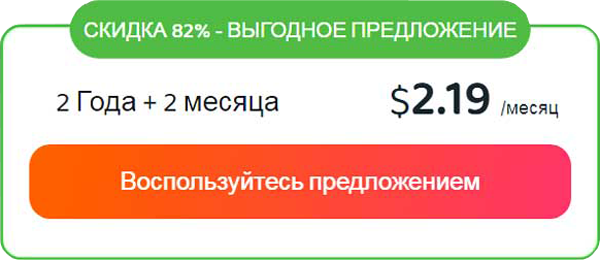Не получается подключиться или подключение постоянно отваливается, VPN тормозит, подключается не туда, пропал нужный сервер, Netflix все равно не открывается, поменялись настройки и теперь ничего не работает — эти и другие проблемы с VPN сейчас разберём.
К слову, если у вас с VPN возникла проблема, которая в этом посте не упоминается, то не забывайте, что быстрая (онлайн-чат, мессенджеры, телефон, почта и пр) и круглосуточная служба поддержки — это один из главных показателей качества работы любого VPN-сервиса.
Не пропустите: Четкий VPN для CapCut: какой подойдет, почем и зачем он нужен
Итак, по порядку:
#1 — проблемы с VPN — не подключается или все время отключается
Если раньше работал, а теперь вот такое, то первым делом просто перезагружаем комп (или смартфон) и проверяем подключение к Интернету.
После этого запускаем VPN-клиент (или приложение), но подключаемся не к «проблемному», а к любому другому серверу и/или через другой протокол (Настройки > Подключение > Протокол) — OpenVPN-UDP или Wireguard. Либо же включаем функцию автоподключения (автопереподключения) к наиболее подходящему серверу.
Если же накануне вы или кто-то менял что-то в настройках VPN-подключения, после чего начались проблемы, то в большинстве случаев быстрее и проще будет переустановить клиент заново — так прога автоматом обновиться до последней версии со всеми нужными настройками сразу.

А чтобы не нужно было каждый раз переустанавливать, у некоторых VPN-клиентов предусмотрена опция сброса всех настроек до дефолтных, а также сброса TUN или TAP сетевого адаптера OpenVPN.
Ну и, что тоже очень важно, проверяем, не блокирует ли VPN-подключение брандмауэр системы и/или антивирус (что бывает очень часто). А для этого:
- в Windows:
- пишем в строке поиска брандмауэр и затем в результатах кликаем «Брандмауэр защитника Windows«;
- в окне настроек брандмауэра (слева) жмем «Разрешение взаимодействия с приложением или компонентом в брандмауэре Защитника Windows«;
- в следующем окне кликаем кнопку «Изменить параметры» (справа над списком), жмем «Да» (если система запросит подтвердить доступ) и ищем клиент VPN в списке разрешенных программ;
- если его там не оказалось, то окно закрываем и в предыдущем жмем кнопку «Разрешить другое приложение» (под списком);
- жмем «Обзор» и указываем путь к exe-файлу VPN-клиента, далее жмем кнопку «Типы сетей» и проставляем флажки для «Частная» и «Публичная«, кликаем «Добавить» и ОК.
- на Mac-е:
- кликаем по значку Apple в левом верхнем углу экрана и далее — «Системные настройки«, затем — «Защита и безопасность» и переходим во вкладку «Брандмауэр«;
- кликаем по замочку в левом нижнем углу, вводим пароль и потом жмем кнопку «Параметры брадмауэра» выше;
- в следующем окне смотрим список разрешенных программ и если VPN-клиент там не числится, то кликаем «плюсик» под списком, указываем путь к exe-файлу программы (по умолчанию клиент устанавливается в папку «Программы» Mac) и жмем «Добавить«;
- кликаем «ОК» и потом снова замочек в окне «Защита и безопасность«.
Процедура добавления VPN-клиента в список исключений антивируса еще проще: открываем настройки, находим раздел «Исключения» и аналогичным образом прописываем туда exe-файл. После чего подключаемся к VPN.
Не пропустите: Новая WSA: с VPN приложения Android на Windows работают лучше
#2 — проблемы с VPN — очень медленный
Скорость подключения во многом определяется исходными параметрами имеющего в наличии канала связи. Если он обеспечивает 30 Мбит/с и выше, то через VPN можно даже в шутеры гонять.
А вот когда он изначально не самый быстрый (или, к примеру, подключение через мобильный интернет), т.е. 10 Мбит/с и ниже, то в таком случае VPN (переадресация, шифрование и пр) проблемку со скоростью, конечно, только усугубит. В особенности, когда и VPN тоже не самый шустрый.
Поэтому, когда вероятность такого рода проблем существует, то прежде чем подключаться через VPN, просто проверяем скорость подключения. Для этого вполне хватит обычного онлайн-теста (гуглим speedtest и пользуемся любым или вот сразу [SpeedTest by Ookla] — один из самых популярных). Далее от результата замера отнимаем 20% и получаем примерную скорость подключения с VPN через данный конкретный канал.
Сколько хватит? Ну, смотря для чего. Вот, для равнения:
- посмотреть ролик онлайн с обычным качеством — 5 Мбит/с
- а тот же ролик в 4K HD — 25 Мбит/с
Netflix официально рекомендует следующее:
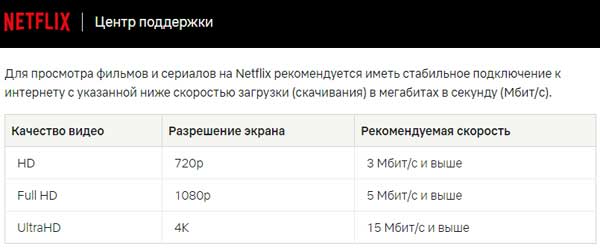
Тем не менее, если подключение через VPN явно медленнее, чем того хотелось бы, то в любом случае делаем следующее:
- если VPN бесплатный, то в настройках находим «Протокол» и ставим WireGuard (но если VPN-провайдер по умолчанию предлагает свой фирменный протокол, то лучше оставить его);
- переподключаемся к VPN-серверу, который расположен ближе (в списке доступных серверов выбираем любую соседнюю страну);
- пользуемся функцией выбора самого быстрого сервера (если таковая предусмотрена в настройках VPN-клиента);
- проверяем и ограничиваем (отключаем) других потребителей на своем канале (онлайн-игры, загрузка торрентов и больших обновлений, видео в высоком разрешении и пр);
- проверяем, не блокирует ли подключение к VPN интернет-провайдер (см. условия обслуживания).
Если же канал нормальный, а с подключением через VPN скорость падает сильно и происходит такое постоянно, то в большинстве случаев, проще и дешевле будет не заморачиваться, а сразу переключиться на другой, более современный и качественный VPN-сервис.
#3 — проблемы с VPN — не подключается, куда надо
Когда подключение к серверу в определенной стране (регионе) как бы есть, однако целью доступ к тамошним сайтам и всяким интересным онлайн-сервисам по-прежнему закрыт, то для начала проверяем, как вообще работает данный конкретный VPN.
Сделать это можно с помощью онлайн-инструмента вроде ipleak.net — [ССЫЛКА] — который более-менее точно показывает IP-адрес и местоположение сервера. Смотрим и сверяем с теми данными, которые показывает VPN-клиент (или приложение).
Если данные сильно отличаются (сервер находится совсем не в той стране, на которую указывает флажок), то пробуем переподключиться к другому VPN-серверу в нужной стране и затем снова проверяем подключение.
Напомним, на всякий случай, большинство т.н. «бесплатных VPN» (и многие платные) на самом деле как раз так и работают, то бишь, не ставят свои серверы по миру, а с помощью технологий маршрутизации создают виртуальное их расположение. А когда такая система по какой-то причине сбоит, то у пользователей либо возникает путаница с IP (подключение не в той стране, флажком которой отмечен сервер), либо к VPN совсем не получается подключиться.
В общем, проверяем подключение. Если проблема остается, пишем в службу поддержки. А если еще и окажется, что серверов клиент показывает много, а реально он всего один или их 2-3, то надо думать, стоит ли дальше пользоваться услугами такого VPN-провайдера.
Не пропустите: Классный импортный VPN: самые выгодные предложения на сейчас
#4 — проблемы с VPN — пропал нужный сервер
Такая неприятность случается, как правило, по время каких-то технических работ на серверах. Следовательно, в качестве временной меры пробуем подключиться к любому из соседних серверов в той же стране (у авторитетного VPN-провайдера их в популярных локациях всегда больше одного).
Если же сервер не появляется очень долго (а такое тоже бывает), а нужен именно он, то имеет смысл переустановить или обновить VPN-клиент (чтобы обновить список доступных серверов) и/или обратиться в службу поддержки с запросом относительно того, поддерживается ли еще данный конкретный сервер.
Здесь тоже стоит напомнить, что С некоторых пор правительства ряда стран ограничивают деятельность VPN-провайдеров (вводится обязательная регистрация и требования предоставлять информацию по запросу компетентных органов). В ответ крупные VPN-сервисы «уходят» из страны, т.е. закрывают свои серверы и не предоставляют тамошние IP.
Впрочем, когда пропал нужный сервер, то всегда можно попробовать решить проблему своими, так сказать, силами. А для этого:
- проверяем текущие настройки VPN (в особенности, когда накануне что-то менялось) и/или переустанавливем клиент (чтобы вернуть настройки по умолчанию);
- подключаемся к соседнему серверу в той же стране;
- переподключаемся чрез другой протокол (см. настройки клиента);
- проверяем настройки подключения компа/смартфона (порты).
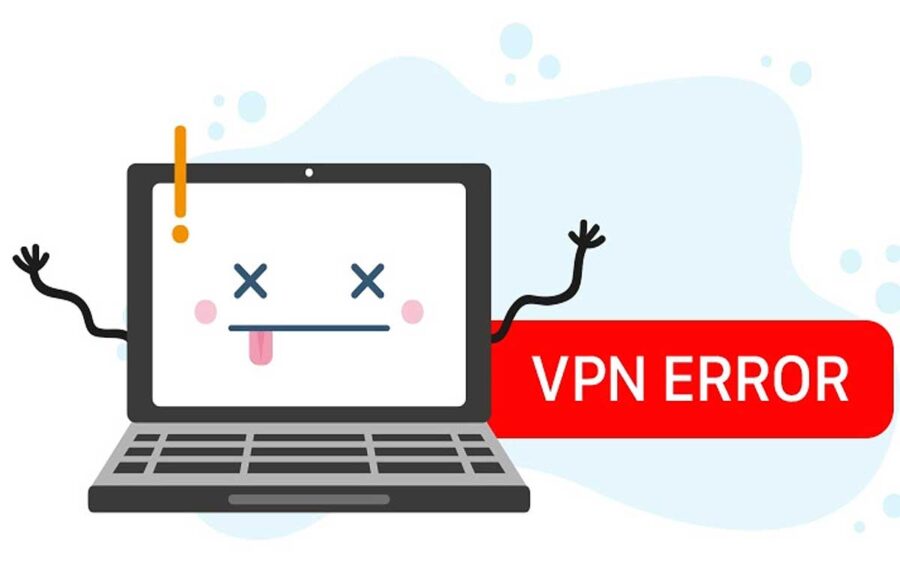
#5 — проблемы с VPN — не работает Netflix, Amazon, HBO, K-Dramas и пр
Если нужен VPN с нормальной «разблокировкой» (т.е. такой, через который открываются и работают как минимум все популярные развлекательные онлайн-сервисы), то таких в мире всего-то ничего. Из самых ходовых:
- #1 — Private Internet Access (PIA) — 30 тыс. серверов в 84 странах мира (в т.ч. в Турции), средняя скорость ок. 500 Мбит/с, из полезного доп-функционала — kill switch, no-logs (трафик не записывается), русский язык, работает на всех компах и смартфонах; тариф: $2.11 в месяц на 2 года + 3 месяца бесплатно — [ССЫЛКА];
- #2 — CyberGhost — 116 дата-центров (9000 серверов) в 91 стране (в т.ч. в Турции), средняя скорость ок. 530-730 Мбит/с (и до 380 Мбит/с с протоколом OpenVPN), no-logs, автоблокировка рекламы и трекеров, работает на компах, смартфонах и игровых консолях, русский язык, разблокировка (US Netflix, Amazon, BBC iPlayer, HBO Max и пр.); тариф: $2.19 в месяц на 2 года + 3 месяца бесплатно (с 45-дневной гарантией возврата денег) — [ССЫЛКА];
- #3 — ExpressVPN — очень быстрый VPN и один из оптимальных вариантов именно для Турции — 160 дата-центров в 94 странах, очень простой интерфейс (в т.ч. на русском), функция автоподключения, услуги «запутанного сервера» и no-logs, работает на Windows, Android, iOS, macOS и Linux, разблокировка (Netflix, BBC iPlayer, YouTube, Amazon Prime Video, ITVX, All4, 9Now, 10Play, K-Dramas и пр), служба поддержки 24/7; тариф: $6.67 в месяц на 1 год + 3 месяца бесплатно — [ССЫЛКА].
Плюс, Surfshark, NordVPN, Proton VPN, Pure VPN.
Не пропустите: Как смотреть Netflix без VPN: если надо, то способы есть
Однако, если именно на какой-то из этих VPN вы уже и так подписаны, а к нужному сервису доступа почему-то нет, то тогда:
- проверяем и обновляем VPN-клиент;
- чистим кэш браузера — процедура стандартная, так что, просто напомним:
- в Chrome: Ctrl + Shift + Del > выделяем «Файлы cookie и другие данные сайтов» + «Кэшированные изображения и файлы» > жмем кнопку «Удалить данные»;
- Edge: Ctrl + Shift + Del > выделяем «Файлы cookie и другие данные сайтов» + «Изображения и другие файлы, сохраненные в кеше» и жмем кнопку «Удалить сейчас»;
- в Firefox: Ctrl + Shift + Del > выделяем «Куки» и «Кэш» > жмем кнопку «ОК».
- переподключаемся к другому VPN-серверу (некоторые VPN-провайдеры предоставляют своим клиентам серверы, специально настроенные для работы с определенными онлайн-платформами — очень практичное и полезное решение);
- озадачиваем повпросом службу поддержки (у всех перечисленных выше провайдеров саппорт работает круглосуточно).
Ну и самое главное, не забываем что и Netflix, и другие компании очень не любят VPN, потому постоянно и очень активно блокируют пользователей, которые подключаются не напрямую и в обход т.н. «региональных ограничений».
Так что, если тот же Netflix через VPN работал нормально, а потом вдруг перестал, значит подключаемся через другой сервер (а если не получается, то тоже спрашиваем у службы поддержки, почему и как подключиться).

Не пропустите: Не удается подключиться к VPN — устраняем проблему
#6 — проблемы с VPN — не работает с новыми настройками
Очевидно в этот раз ваш эксперимент не удался. Бывает, но ничего страшного. Открываем настройки клиента и ищем кнопку сброса (Сбросить настройки, Reset, Restore to default и т.п.).
А если таковой в настройках не оказалось или найти её так и не сложилось, то просто переустанавливаем VPN-клиент (удаляем полностью, а затем качаем с сайта провайдера последнюю версию и устанавливаем по-новой).
Если же вариант с переустановкой не подходит, то тогда снова открываем настройки клиента и там:
- протокол устанавливаем OpenVPN-UDP или Wireguard;
- отключаем:
- кастомные DNS
- функцию многоузлового перехода (обфускация);
- функцию «kill switch» (аварийное автоотключение от интернета).
Отметим только, что kill switch — это фича действительно важная и нужная. Поэтому, если удается решить проблему без отключения kill switch, то её лучше не трогать. Но если без этой функции VPN начинает работать нормально, то тогда пишем запрос в службу поддержки и требуем помочь разобраться, почему так.
#7 — проблемы с VPN — не работает в России
Китай, Российская Федерация, Иран, Египет, ОАЭ и Турция официально ограничивают или запрещают VPN на своей территории, поэтому местные провайдеры блокируют многие VPN-сервисы.
И иногда случается так, что VPN в определенной стране в течение какого-то времени (пока действует блокировка и/или не настроена схема её обхода) действительно не работает.
И поэтому в том числе проще и дешевле пользоваться услугами известных VPN-провайдеров (список см. выше), которые работают глобально, имеют большую сеть серверов и «зеркал». откуда всегда можно скачать программу-клиент, и доступны в любой стране мира (в т.ч. и в обход местных ограничений).
Не пропустите: VPN для заграницы: каким он должен быть и как выбрать
Кроме того, если подписка на хороший VPN уже оформлена, однако в Китае, РФ, Турции, в Эмиратах и т.д. сервис не работает, то:
- включаем функцию многоузлового перехода (обфускация), которая маскирует VPN-трафик и позволяет эффективно обходить региональные блокировки;
- подключаемся через stealth servers (то же самое, что и обфускация);
- пишем в службу поддержки и в том числе спрашиваем, какой протокол подключения следует выбрать в своей ситуации (стране): Shadowsocks, SOCKS5, SSL или SSH.
Ну и, разумеется, качать, устанавливать и настраивать VPN-клиент лучше не по факту приезда и возникновения проблем с подключением, а заранее, еще до поездки в страну, где применение сервиса ограничено. Так и проще и дешевле.
И в завершение, повторимся, если с VPN наблюдаются какие-то проблемы, о которых мы не упомянули в этом посте, то смело открываем и читаем раздел «Справка» своего VPN-клиента, FAQ на сайте своего VPN-провайдера или озадачиваем вопросом службу поддержки — у хорошего провайдера саппорт всегда отвечает быстро и содержательно.